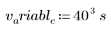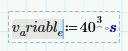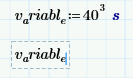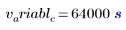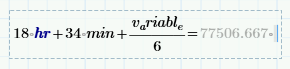작업 3–1: 변수 정의 및 계산
1. v를 입력합니다.
2. 문자식 아래 첨자를 삽입하려면 수학 탭의 스타일 그룹에서 아래 첨자를 클릭합니다. 커서가 텍스트 줄 아래로 이동합니다. a를 입력합니다.
3. 커서를 원래 위치로 되돌리려면 아래 첨자를 클릭합니다. 변수 이름의 나머지 부분을 입력하고 이름 끝에 또 다른 문자식 아래 첨자로 문자 e를 삽입합니다.
4. :(콜론)을 입력하여 정의 연산자를 삽입합니다.
이 연산자는 연산 연산자와 다르게 표시되며, 이름에 수학 식을 지정하는 데 사용됩니다.
5. 40^3을 입력합니다. 오른쪽 화살표 키를 눌러 커서를 지수 부분 밖으로 이동합니다. s를 입력합니다.
6. 변수 이름을 클릭하고 스페이스바를 눌러 이름을 강조 표시합니다.
7. Ctrl+C를 눌러 이름을 복사합니다. 변수 정의 아래쪽을 클릭하고 Ctrl+V를 눌러 이름을 새 계산 영역에 붙여 넣습니다.
8. 등호(=)를 입력하여 식을 계산합니다.
이제 s의 색상이 파란색으로 표시됩니다. PTC Mathcad에서는 s가 시간 단위 second로 인식됩니다.
9. 변수를 포함하는 식을 입력하고 계산합니다.
더하기에 사용되는 모든 항의 단위는 서로 호환되어야 합니다. 최종 결과가 초 단위로 구해집니다. 단위 목록을 보려면 수학 탭의 단위 그룹에서 단위를 클릭합니다.
10. 시간 단위 s를 삭제합니다. 결과가 흐리게 표시됩니다. 계산 영역 바깥쪽을 클릭하면 방정식의 균형을 유지하기 위해 s가 다시 나타납니다.
11. 계산 영역을 분 시간 단위로 계산하기 위해 빈 자리 표시자에 min을 입력하고 Enter 키를 누릅니다. 새 단위와 일치하도록 결과가 다시 계산됩니다.
12. 결과에 서식을 지정하려면 먼저 계산 영역을 선택하거나 활성화해야 합니다. 결과 표시를 변경하기 위해 계산 서식 지정 탭의 결과 그룹에 있는 결과 형식 목록에서 과학을 선택합니다.
13. 결과의 소수점 자릿수를 줄이기 위해 정밀도 표시 목록에서 소수점 자릿수 1을 선택합니다.
| 결과 서식을 전역적으로 적용하려면 워크시트의 빈 공간을 클릭한 다음 원하는 결과 서식 옵션을 설정하면 됩니다. |